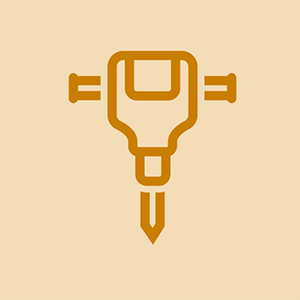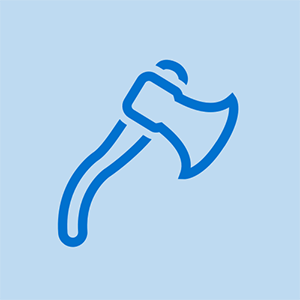Wiki přispívající studenty
Úžasný tým studentů z našeho vzdělávacího programu vytvořil tuto wiki.
Tato stránka pro řešení potíží vám pomůže diagnostikovat problémy s Logitech Harmony Companion.
Televize, kabelová / satelitní skříň se nezapnou
Máte potíže s odesíláním spouštěcích příkazů ze vzdáleného do rozbočovače.
Nesprávné umístění snímače
Senzor náboje může být špatně umístěn nebo blokován něčím jiným. Zkontrolujte, zda existuje jasná přímá cesta mezi dálkovým ovladačem a rozbočovačem, aby mohly být signály úspěšně odeslány.
Funkce CEC Auto jsou v rozporu se zařízením Harmony prostřednictvím kabelu HDMI
CEC (Consumer Electronics Control) vašeho televizoru umožňuje ovládání více zařízení z centralizované funkce propojovacího kabelu HDMI. Je možné, že automatické příkazy pro napájení a vstupy CEC a Harmony jsou navzájem v rozporu. Zakažte vstupy CEC, pokud nejsou v souladu s příkazy Harmony.
Vidět https: //support.myharmony.com/en-us/unde ... konkrétní pokyny CEC pro váš televizor podle výrobce.
Vybitá baterie
Signál může být příliš slabý nebo ztracený kvůli vybité baterii. Viz (vložte vodítka)
Poškozená / vadná základní deska
Pokud žádná z výše uvedených metod problém nevyřeší, bude pravděpodobně nutné vyměnit základní desku z Companion remote nebo Harmony hub. Postupy výměny základní desky naleznete v části (Vložte vodítka).
Obraz nebo zvuk nefunguje
Máte potíže se získáním obrazových a zvukových příkazů pro správnou registraci do televize.
Špatný zdroj vstupu TV
Zkontrolujte, zda je zdroj vstupu z vašeho televizoru správný. Dálkový ovladač vyrobený v televizi má obvykle tlačítko Zdroj v horní části. Stiskněte jej a najděte správný vstup pro vaše zařízení Harmony.
Funkce CEC Auto jsou v rozporu se zařízením Harmony prostřednictvím kabelu HDMI
CEC (Consumer Electronics Control) vašeho televizoru umožňuje ovládat více zařízení pomocí funkce centralizovaného propojovacího kabelu HDMI. Pokud se zařízení zapne nebo vypne nebo změní vstupy v rozporu s příkazy harmonie, může být nutné deaktivovat některé vstupy CEC. Vidět https: //support.myharmony.com/en-us/unde ... konkrétní pokyny CEC pro váš televizor podle výrobce.
Poškozená / vadná základní deska
Pokud žádná z výše uvedených metod problém nevyřeší, bude pravděpodobně nutné vyměnit základní desku z Companion remote nebo Harmony hub. Postupy výměny základní desky naleznete v části (Vložte vodítka).
Zrychlení zpoždění při použití na dálku
Máte potíže s přiměním zařízení reagovat v přiměřeném časovém rozpětí.
Nízké opakování vzdáleného příkazu
Dálkové ovladače obvykle vysílají více signálů, aby potvrdily odeslání příkazu do přijímače. Pokud je opakování příkazů nastaveno na příliš nízkou hodnotu, zařízení nemusí vysílat dostatek signálů k zajištění úspěšné výměny. Chcete-li tento problém vyřešit, přihlaste se do svého účtu Desktopový software MyHarmony -> vyberte dálkové ovládání Harmony Companion -> karta Zařízení na levé straně obrazovky -> vyberte přijímač Harmony Hub -> Změnit nastavení zařízení -> Nastavení zpoždění zařízení a klikněte na Další -> a zvýšit Hodnota zpoždění při zapnutí.
Vybitá baterie
Signál může být příliš slabý nebo ztracený kvůli vybité baterii. Viz (vložte vodítka)
Spuštění oblíbeného kanálu přejde na nesprávný kanál
Kliknete na příkaz pro kanál ve vašich oblíbených položkách, ale budete přesměrováni na špatný.
Činnost není klasifikována jako sledování televize
Kterýkoli z vašich oblíbených kanálů musí mít typ aktivity Sledování televize, který se liší od „Sledování televize“ v názvu vaší aktivity. V aplikaci Harmony přejděte do MENU -> Nastavení Harmony -> Přidat / Upravit zařízení a aktivity -> AKTIVITY -> PŘIDAT AKTIVITU -> SLEDOVAT TV a poté výběrem> nakonfigurujte toto nastavení. Zapněte vypnutá zařízení a stiskněte MOJE ZAŘÍZENÍ JSOU ZAPNUTÁ. Vyberte vhodný vstup pro váš televizor a přijímač. Aktivitu sledování televize můžete také vytvořit na ploše po přihlášení do MyHarmony. Poté vyberte Aktivity -> Přidat aktivitu -> Sledovat televizi. Dále pojmenujte zařízení, vyberte ikonu a vyberte zařízení pro tuto aktivitu. Budete také muset vybrat zařízení použité ke změně kanálů, zařízení, které změní hlasitost a vstup pro zařízení. Po vytvoření kanálů nezapomeňte synchronizovat dálkový ovladač.
Nastavení oblíbeného kanálu není aktualizováno
Každé zařízení pro vaši Harmony Companion, například Companion remote, bude mít své vlastní oblíbené kanály. Vybraný příkaz může být oblíbeným kanálem na jiném zařízení. Chcete-li změnit nastavení bez resetování, přihlaste se na MyHarmony na ploše a vyberte svůj ovladač. Stiskněte Oblíbené -> Nastavit oblíbené kanály pro toto zařízení -> zadejte číslo oblíbeného kanálu. Potom synchronizujte dálkový ovladač. U mobilní aplikace Harmony vyberte NABÍDKA -> Nastavení Harmony -> Přidat / Upravit zařízení a aktivity -> OBLÍBENÉ. Zadejte své PSČ a stisknutím HLEDAT vyhledejte svého poskytovatele služeb. Vyberte svého poskytovatele služeb a vyberte> vpravo nahoře. Vyberte své oblíbené kanály a stiskněte> znovu pro dokončení.
Chcete-li obnovit tovární nastavení pro mobilní aplikaci Harmony, vyberte MENU -> Nastavení Harmony -> Přidat / Upravit zařízení a aktivity -> Obnovit oblíbené. Chcete-li resetovat Companion remote, vyjměte jednu z baterií a podržte tlačítko napájení.
Při jednom stisknutí tlačítka je příkaz odeslán příliš mnohokrát
Stisknete příkaz na dálkovém ovladači Companion, ale způsobí to, že budete příliš často skákat z nabídky nahoru nebo dolů.
Nastavení opakování zařízení je příliš vysoké
Pokud je příkaz odesílán příliš často, může být nastavení opakování na Companion remote příliš vysoké. Tento problém lze vyřešit pomocí desktopového softwaru nebo mobilní aplikace Harmony. Chcete-li použít software pro stolní počítače, přihlaste se do MyHarmony v počítači a ujistěte se, že je vybráno správné dálkové ovládání. Vyberte Zařízení -> Změnit nastavení zařízení -> Opakování příkazů zařízení -> Další. Upravte posuvník, vyberte možnost Dokončit a nezapomeňte synchronizovat ovladač Companion Remote, abyste provedli změny. Chcete-li problém vyřešit pomocí mobilní aplikace Harmony, otevřete aplikaci a vyberte Nabídka -> Nastavení Harmony -> Přidat / Upravit zařízení a aktivity -> ZAŘÍZENÍ. V části ZAŘÍZENÍ vyberte zařízení, které chcete upravit, a poté vyberte PŘÍKAZOVÉ OPAKOVÁNÍ. Upravte hodnotu opakování a výběrem> dokončete provádění změn.
Firmware aplikace nebyl aktualizován
Pokud si všimnete, že k tomu dochází při používání určitých aplikací, bude pravděpodobně nutné aktualizovat firmware vaší aplikace. Chcete-li to provést, přejděte do nastavení aplikace, vyhledejte nastavení systému a poté vyberte aktualizaci systému. V nastavení systému nastavte v zařízení ruční kontrolu aktualizací, aby k tomuto problému v budoucnu nedocházelo.